Vimeo je jedan od najboljih načina za dijeljenje video zapisa na mreži, osim za YouTube, na širokom spektru uređaja. Sa alatima za kreiranje, uređivanje i emitovanje video zapisa, softverskim rešenjima za preduzeća i drugim, Vimeo vam omogućava da iskusite najpopularniju platformu za hostovanje, deljenje i usluge na svetu. Šta kažete na mogućnost dodavanja Spotify muzike u Vimeo videozapise za još bolje videozapise?
Biće to odlična stvar za one korisnike koji žele da dodaju pozadinsku muziku svojim video zapisima, čineći tako svoje video zapise živopisnijim i atraktivnijim. U ovom vodiču ćemo vas naučiti kako da preuzmete muziku sa Spotifyja u audio formate koje podržava Vimeo. Tako da možete dodati Spotify muziku u video zapise uz Vimeo Create online ili druge relevantne platforme.
Dio 1. Metoda omogućavanja reprodukcije Spotify muzike na Vemou
Spotify je jedan od najpopularnijih servisa za streaming muzike na internetu gdje možete pronaći različite žanrove muzike širom svijeta. Kao platforma zasnovana na pretplati, Spotify vam omogućava lak pristup njegovoj biblioteci. Ali ne možete slobodno primjenjivati Spotify muziku na druga mjesta bez dozvole Spotifyja.
Dakle, prije nego što otpremite Spotify muziku na Vimeo Create, trebali biste znati razlog zašto ne možete koristiti Spotify muziku na Vimeo Createu. To je zato što je sva muzika sa Spotifyja zaštićena upravljanjem digitalnim pravima. Stoga ne možete koristiti svoja preuzimanja iako ste pretplaćeni na Premium plan na Spotifyju.
Vimeo Create podržava sve formate koje 'nativno' podržavaju iOS, Android i Windows OS. Podržane vrste audio datoteka su MP3, M4P, WMA, ADTS, OGG, WAVE i WAV. Srećom, zahvaljujući alatu treće strane kao što je MobePas Music Converter , možete lako preuzeti i pretvoriti Spotify muziku u format koji se može reprodukovati kao što je MP3.
Dio 2. Kako preuzeti muziku sa Spotifyja u MP3
MobePas Music Converter je moćan i profesionalan muzički konverter i program za preuzimanje kako za Premium tako i za besplatne Spotify korisnike. Pomoću ovog alata možete preuzeti bilo koju numeru, album ili listu za reprodukciju sa Spotifyja i sačuvati je u šest popularnih audio formata poput MP3. Evo tri koraka za izdvajanje MP3 iz Spotifyja koristeći MobePas Music Converter.
Isprobajte besplatno Isprobajte besplatno
Korak 1. Odaberite Spotify muziku za preuzimanje
Počnite tako što ćete pokrenuti MobePas Music Converter, a zatim će on učitati aplikaciju Spotify na vaš računar. Idite na odaberite pjesme ili liste za reprodukciju koje želite da preuzmete na Spotify i jednostavno ih prevucite na sučelje pretvarača. Ili kopirajte URL numere ili liste za reprodukciju u traku za pretragu i kliknite na dugme plus da biste učitali numeru.

Korak 2. Postavite MP3 kao izlazni audio format
Sljedeći korak je konfiguracija izlaznih parametara za Spotify muziku. Kliknite na traku menija, odaberite Preferences opciju i prebacite se na Pretvoriti tab. U iskačućem prozoru možete postaviti MP3 kao izlazni format i podesiti ostale parametre kao što su brzina prijenosa, brzina uzorkovanja i kanal. Takođe, možete izabrati fasciklu u koju želite da sačuvate konvertovane muzičke datoteke.

Korak 3. Počnite preuzimati Spotify muziku u MP3
Nakon toga počnite preuzimati i pretvarati Spotify muziku u MP3 klikom na Pretvoriti dugme na dnu ekrana. Tada će MobePas Music Converter sačuvati konvertovane muzičke fajlove u podrazumevani folder. Samo kliknite na Pretvoreno i zatim pretražite preuzete numere u listi istorije. Sada možete slobodno puštati ili koristiti svoju Spotify muziku bilo gdje ili bilo kada.

Isprobajte besplatno Isprobajte besplatno
Dio 3. Kako učitati Spotify muziku na Vimeo video
Sada kada ste sve podesili, vrijeme je da dodate Spotify muziku u video uz Vimeo Create online ili za mobilne uređaje. Nakon što odaberete snimak i stil uređivanja, od vas će se tražiti da odaberete muziku za svoj video. Evo koraka za učitavanje vlastitog zvučnog zapisa sa svog uređaja ako više volite Vimeo Create.
Dodajte muziku u video sa Spotifyja na Vimeo (web)

1) U Odaberite muziku ekran, kliknite Otpremite svoju muziku .
2) Prije nego što otpremite svoju Spotify muziku, potvrdite Vimeoove uslove slanja muzike.
3) Idite da odaberete Spotify muzički fajl sa svog računara, a zatim kliknite Gotovo da nastavi.
Dodajte muziku sa Spotifyja u video na Vimeo (iOS i Android)
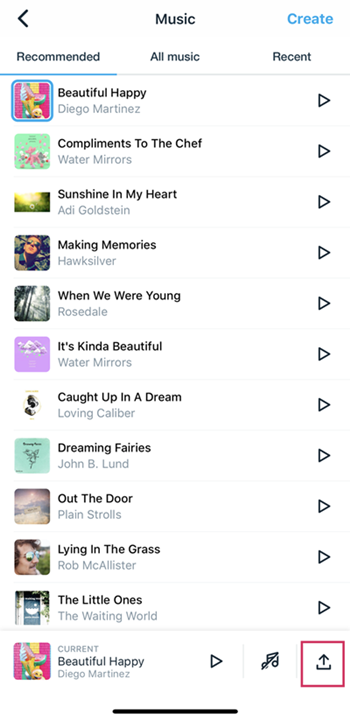
1) Pritisnite Otpremite muziku ikona u donjem desnom uglu ekrana, a zatim izaberite svoj zvučni zapis.
2) Pročitajte i pristanite na Vimeo-vo slanje muzike prije nego što otpremite svoju muziku.
3) Pregledajte Spotify muzičke numere na svom iPhone uređaju i odaberite jednu, a zatim kliknite Gotovo da nastavi sa tim.
Zaključak
To je sve. Iako usluge pretplate kao što su Spotify i Apple Music ne dozvoljavaju korištenje njihove muzike u Vimeo Createu, možete koristiti Spotify downloader kao što je MobePas Music Converter da sačuvate Spotify muziku u formatu koji se može reprodukovati. Tada možete lako dodati Spotify muziku u video zapise u Vimeo Create.
Isprobajte besplatno Isprobajte besplatno

